Fireworks简单制作漂亮的水平或垂直的彩条背景
Fireworks简单制作漂亮的水平或垂直的彩条背景本教程是向脚本之家的朋友介绍利用Fireworks简单制作漂亮的水平或垂直的彩条背景方法,教程制作出来的效果真的很漂亮,还有点透明的感觉。方法不是很难,推荐过来,一起跟着教程来学... 14-11-25
上次我们介绍了用fireworks制作马赛克方格背景的方法和实例,其实水平或垂直的渐变彩条背景也很好看,有点透明的感觉。今天就为大家介绍fireworks简单制作漂亮的水平或垂直的彩条背景方法,一起来学习吧!
背景和添加前景的效果如下图所示。
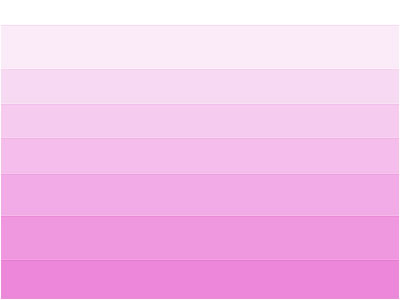
图示:制作好的颜色条效果

图示:添加花朵前景
具体的制作方法如下:
1、启动fireworks,新建一个画布,尺寸任意。
2、使用【矩形】工具,在画布中绘制一个和画布同意尺寸的矩形,并且填充线性渐变色,颜色为白色过度到任意色彩,效果如下图所示。
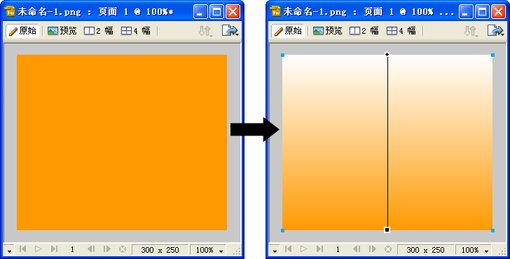
图示:给矩形添加线性渐变色
3、切换到【两幅】的预览窗口,打开fireworks的【优化】面板,在【优化】面板中选择格式为“gif”,【索引色调色板】为“最合适”,【颜色】可以选择“16”或“8”,这里选择的是“8”,效果如下图所示。

图示:对图像进行优化
4、和上面的做法一样,按键盘上的【print screen】键截屏,然后在fireworks中创建一个新的画布,按快捷键【ctrl+v】,把截取的屏幕图像粘贴到画布中,如下图所示。
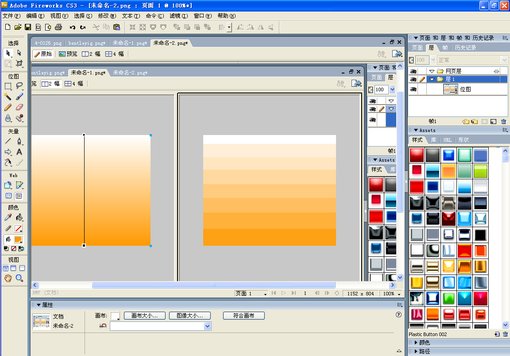
图示:复制截取的屏幕图像
5、使用【裁剪】工具裁剪需要的部分,然后在【属性】面板中添加2到3次【锐化】滤镜即可。
6、如果需要不同颜色的效果,可以直接使用【色相/饱和度】滤镜来进行调整,不需要重新制作。
以上就是fireworks简单制作漂亮的水平或垂直的彩条背景方法,希望大家喜欢本教程!
相关文章:
-
Fireworks制作一个随意涂鸦的墙壁效果这篇教程是向脚本之家的朋友介绍利用Fireworks制作一个随意涂鸦的墙壁效果,教程比较简单,对于喜欢在大街的墙壁或者广告牌上的朋友可…
-
Fireworks制作黑色质感的立体水晶字体教程这篇教程是向脚本之家的朋友介绍利用Fireworks制作黑色质感的立体水晶字体过程,教程制作出来的效果很漂亮,难度不是很大,一起来…
-
Fireworks制作一款漂亮通透的蓝色按扭本教程是向脚本之家的朋友介绍利用Fireworks制作一款漂亮通透的蓝色按扭方法,教程制作出来的按钮真的很漂亮,方法也不是很难,推荐过…
-
在Fireworks中实现复杂的图像交互技术介绍这篇教程是向脚本之家的朋友介绍在Fireworks中实现复杂的图像交互技术,教程比较实用,推荐过来,一起来学习吧... 14-10…
-
Fireworks制作超漂亮的文字闪图动画效果本教程是向脚本之家的朋友介绍利用Fireworks制作超漂亮的文字闪图动画效果,教程制作出来的效果真的很漂亮,并且也为大家准备了素材…
-
教你如何使用Fireworks外发光特效消除图像边缘锯齿本教程是向脚本之家的朋友介绍如何使用Fireworks外发光特效消除图像边缘锯齿方法,教程很实用,希望大家通过本篇教程能熟…
版权声明:本文内容由互联网用户贡献,该文观点仅代表作者本人。本站仅提供信息存储服务,不拥有所有权,不承担相关法律责任。
如发现本站有涉嫌抄袭侵权/违法违规的内容, 请发送邮件至 2386932994@qq.com 举报,一经查实将立刻删除。
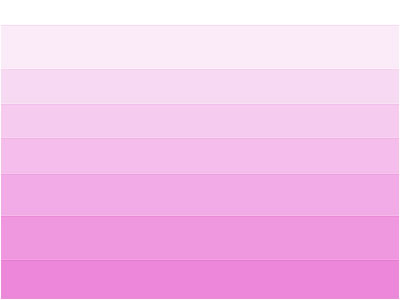

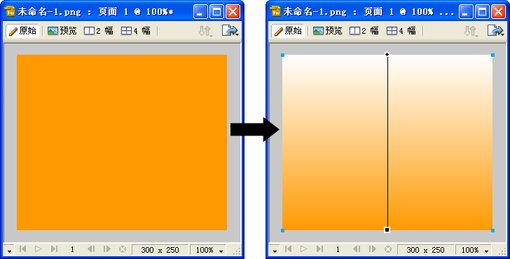

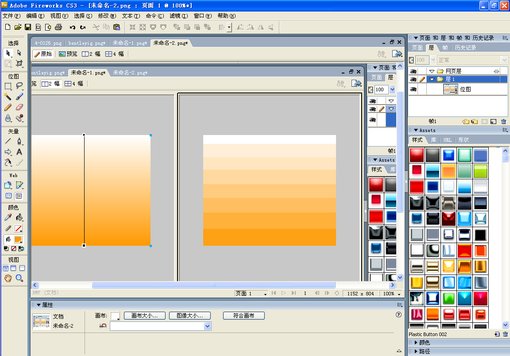

发表评论